【网络专家揭秘】:NetGear R7000路由器的20个必备设置技巧
发布时间: 2024-12-01 21:52:14 阅读量: 143 订阅数: 49 


Netgear网件R7000夜鹰怎么样?美国网件R7000路由器开箱使用评测(附设置教程)
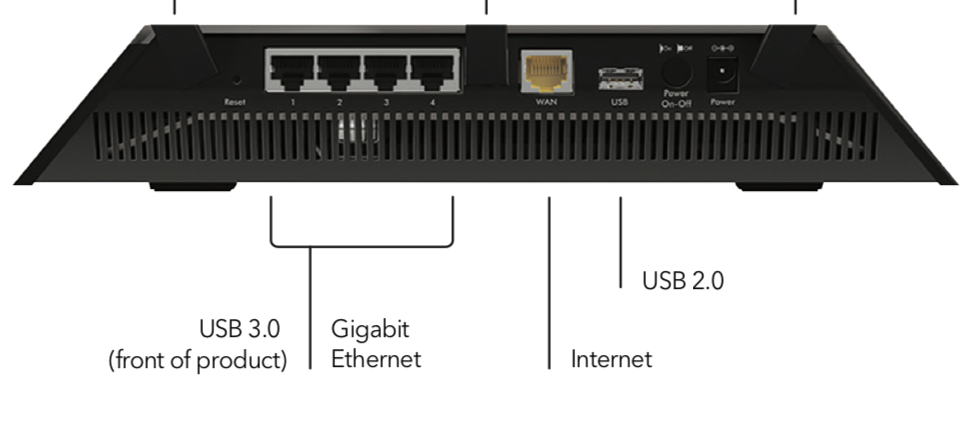
参考资源链接:[美国网件(NetGear)R7000路由器说明书](https://wenku.csdn.net/doc/646eb920543f844488db8121?spm=1055.2635.3001.10343)
# 1. NetGear R7000路由器基础介绍
NetGear R7000作为一款受到广泛好评的高性能无线路由器,它为家庭和小型办公室提供了先进的网络解决方案。它搭载了强大的1GHz双核处理器,确保了数据处理的高效率。此外,R7000的beamforming+技术能够增强无线信号的覆盖范围,改善网络性能,特别是在信号易受干扰的环境中。
## 产品外观与接口
NetGear R7000的设计既实用又符合现代审美,提供了三个可拆卸的高增益天线以增强无线覆盖。在接口方面,它配备了四个千兆以太网端口用于有线连接,一个USB 3.0和一个USB 2.0端口,支持多种文件共享和存储解决方案。
## 配置与初始设置
初次使用R7000时,您可以通过NetGear提供的Genie应用程序或通过Web界面进行设置。建议新用户首先通过智能向导进行基础网络配置,包括网络名称、密码以及互联网连接方式,之后再根据需要对路由器进行个性化设置。
该路由器支持多频段操作,有2.4GHz和5GHz两个频段,能够满足不同设备的连接需求。在后续章节中,我们将更深入地介绍如何进行详细的网络设置和优化,让NetGear R7000发挥出最大效能。
# 2. 基础网络设置技巧
## 2.1 无线网络的快速设置
### 2.1.1 选择最佳的无线信道
在无线网络的设置中,选择一个最佳的无线信道是提高网络速度和稳定性的关键步骤。无线信道是指无线路由器用于发送和接收无线信号的频率通道。由于无线网络信道是有限的,周围环境中可能存在多个无线网络设备同时使用相同的信道,这就产生了信道拥堵和干扰,影响到无线信号的质量。
为了避免干扰,应该选择一个拥挤程度较低的信道。这通常可以通过无线网络分析工具来实现,这些工具能扫描可用的无线信道并分析各个信道的信号强度和拥挤程度。例如,使用NetSpot这样的应用程序,可以在Mac或PC上运行,以扫描当前的无线信道并建议最优化的信道选择。
```bash
# 示例代码,扫描无线信道并输出当前网络状态(假设环境中有扫描工具的命令行接口)
netspot scan
```
在执行上述命令后,分析工具会输出附近所有无线网络的信道使用情况,你可以根据结果选择一个相对空闲的信道,然后在NetGear R7000路由器的无线设置界面中选择对应的信道进行应用。
### 2.1.2 设置强效的Wi-Fi密码
Wi-Fi密码是保护你的无线网络免受未授权访问的最直接方式。一个好的Wi-Fi密码应该包含大小写字母、数字以及特殊字符的组合,并且长度至少要8个字符以上。这样可以有效提高破解难度,保障网络安全。
设置强密码的步骤通常如下:
1. 打开网络浏览器,输入路由器的IP地址进入管理界面。
2. 登录到路由器的管理界面,通常使用默认的管理员账户和密码。
3. 寻找无线设置部分,然后选择无线安全设置或类似名称的选项。
4. 在密码字段中输入新的强效密码,确保它符合复杂性的要求。
```markdown
例如,一个强密码的例子:
```
**Y7h&9wP!@**
这个密码使用了大写字母、小写字母、数字和特殊字符的组合,并且长度超过了8个字符。
## 2.2 网络访问控制
### 2.2.1 创建访客网络
访客网络允许用户为访问者提供一个独立的无线网络连接,而无需共享主网络的SSID(无线网络名称)和密码。通过创建访客网络,访客可以访问互联网,但无法访问你的本地网络资源或设备,从而增加了网络的安全性。
设置访客网络的步骤包括:
1. 登录到NetGear R7000路由器的管理界面。
2. 寻找无线设置或类似名称的选项。
3. 选择创建访客网络的选项,并配置访客网络的SSID和密码。
### 2.2.2 父母控制功能
父母控制功能允许你对孩子的互联网访问进行限制,例如限制特定网站的访问、设置上网时间限制、过滤不当内容等。父母控制功能对保护未成年人上网安全特别重要。
设置父母控制功能的基本步骤如下:
1. 进入路由器管理界面的高级设置部分。
2. 找到家长控制或类似名称的选项。
3. 配置规则,设置允许或禁止访问的网站列表、设定上网时间表等。
## 2.3 网络性能优化
### 2.3.1 优化无线覆盖范围
无线覆盖范围受到多种因素的影响,包括路由器的物理位置、周围环境以及无线信号的干扰。通过合理设置路由器的位置和调整其发射功率,可以有效增强无线网络的覆盖范围。
优化无线覆盖范围的步骤包括:
1. 将路由器放在家中的中心位置,避免放置在角落。
2. 确保路由器远离金属物体和电子设备,以减少信号干扰。
3. 在路由器设置中调整无线信号的发射功率,以适应不同的环境需求。
### 2.3.2 路由器固件升级
固件升级是提升路由器性能、改进安全性和添加新功能的重要方式。制造商定期发布固件更新,以解决安全漏洞、提高性能和稳定性。
路由器固件升级步骤如下:
1. 访问NetGear官方网站,下载与你的R7000路由器型号相匹配的最新固件。
2. 登录到路由器管理界面,找到固件升级部分。
3. 按照提示上传下载的固件文件并启动升级过程。
4. 等待路由器自动重启,完成升级。
路由器在升级过程中可能会暂时断开连接,所以请确保在进行升级前无需使用网络。升级后,路由器将拥有最新的功能和安全更新。
以上各节内容介绍了基础网络设置的几个重要方面。接下来的章节将深入探讨高级网络设置技巧,包括安全设置、进阶网络管理和网络故障排查,从而进一步提升你的网络体验。
# 3. 高级网络设置技巧
## 3.1 安全设置
在当今网络安全形势日益严峻的环境下,路由器的安全设置显得尤为重要。接下来,让我们深入了解如何通过NetGear R7000进行更高级别的安全设置。
### 3.1.1 启用防火墙
防火墙是网络安全的第一道防线,它可以帮助我们阻止未经授权的访问,防止恶意软件扩散。NetGear R7000路由器内置防火墙功能,可以通过以下步骤启用和配置:
1. 登录到路由器的管理界面。
2. 导航至“安全”选项卡下的“防火墙设置”。
3. 检查“启用防火墙”复选框,以开启防火墙功能。
4. 可以通过规则管理,设置访问控制列表(ACLs)来精细控制入站和出站的数据包。
例如,以下是一个简单的代码块,展示了如何通过访问控制列表(ACLs)设置防火墙规则:
```javascript
// 示例:设置防火墙规则的伪代码
var aclRule = {
name: "Block Unnecessary Ports",
protocol: "TCP",
sourceIpRange: "192.168.1.1-192.168.1.254",
destinationIpRange: "0.0.0.0-255.255.255.255",
sourcePort: "23,80,443",
destinationPort: "0-65535",
action: "DROP",
comment: "Block unwanted ports"
};
// 添加到路由器的防火墙配置中
addFirewallRule(aclRule);
```
### 3.1.2 设置VPN连接
虚拟私人网络(VPN)连接对于保护数据传输的安全性和隐私性非常重要。NetGear R7000支持多种VPN协议,如PPTP、L2TP和OpenVPN。下面是如何设置VPN连接的详细步骤:
1. 在路由器管理界面,进入“高级设置”下的“VPN服务”。
2. 选择“启用VPN服务”并选择适当的VPN类型。
3. 配置VPN服务器的相关信息,包括服务器地址、端口号、用户名和密码等。
4. 设置加密和认证方法。
以OpenVPN配置为例,以下是相关的配置代码块:
```bash
# OpenVPN配置示例
port 1194
proto udp
dev tun
ca ca.crt
cert client.crt
key client.key
dh dh2048.pem
server 10.8.0.0 255.255.255.0
ifconfig-pool-persist ipp.txt
keepalive 10 120
cipher AES-256-CBC
user nobody
group nogroup
persist-key
persist-tun
status openvpn-status.log
verb 3
```
## 3.2 进阶网络管理
### 3.2.1 设置带宽控制
NetGear R7000路由器允许用户通过设置带宽控制来优化网络性能。这项功能可以让你根据需要调整特定设备或应用的带宽使用。下面是设置步骤:
1. 登录到路由器的管理界面。
2. 导航至“高级设置”中的“带宽控制”选项。
3. 在“带宽控制”页面,你可以选择启用带宽控制,并设置最大上传和下载速率限制。
### 3.2.2 配置QoS规则
服务质量(Quality of Service,QoS)规则的配置可以帮助确保关键应用的网络流量得到优先处理。NetGear R7000路由器的QoS设置提供了几种模式,包括自动模式、手动模式和自定义模式。按照以下步骤设置QoS规则:
1. 在路由器的管理界面,进入“高级设置”中的“QoS”。
2. 选择合适的QoS模式。
3. 在自动模式下,路由器将根据预定义的规则自动管理流量。
4. 在手动模式或自定义模式下,你可以手动调整每项服务或应用的优先级。
## 3.3 网络故障排查
### 3.3.1 常见网络问题诊断
在进行网络故障排查时,了解一些常见的问题及其原因是非常有帮助的。下面列举了一些常见的网络问题及可能的原因:
| 问题 | 可能原因 |
| --- | --- |
| 网络连接不稳定 | 信号干扰、设备过热或路由器固件过时 |
| 无法连接互联网 | 账户设置错误、ISP服务中断或物理连接问题 |
| 无线连接速度慢 | 无线信道拥堵或设备与路由器距离过远 |
### 3.3.2 日志分析与故障解决
路由器的系统日志记录了网络活动和故障事件。分析这些日志可以帮助我们识别和解决问题。NetGear R7000路由器提供了详细的日志记录功能。通过以下步骤进行故障诊断:
1. 登录到路由器管理界面。
2. 导航至“高级设置”中的“系统日志”。
3. 分析日志信息,寻找错误或警告消息。
4. 根据日志信息采取相应的故障解决措施,如重启路由器、更新固件或调整网络设置。
以下是一个简化的示例代码块,展示了如何从系统日志中读取特定错误信息并进行分析:
```bash
# 读取系统日志的伪代码
logMessages = getSystemLog();
for message in logMessages:
if "ERROR" in message:
# 解析错误类型并提供可能的解决方法
if "Firmware Upgrade Required" in message:
print("固件过时,请执行固件升级。")
elif "Signal Loss" in message:
print("可能存在信号干扰,请检查无线环境。")
```
通过对系统日志的深入分析,我们可以更精确地定位问题所在,并采取相应的解决措施。这不仅可以节省时间,还能快速地恢复正常网络服务。
# 4. 自动化与高级应用设置技巧
随着智能家居和物联网技术的发展,路由器不再仅仅是一个简单的网络转发设备,它还可以承载更多高级应用和自动化配置。NetGear R7000作为一款高端路由器,其独特的功能可以让我们体验到网络的便利性和安全性。本章将深入探讨如何通过自动化和高级应用设置技巧,使得NetGear R7000成为家庭或小型办公室网络的中枢。
## 4.1 智能家居集成
智能家居设备的数量和种类在过去几年中快速增长,NetGear R7000路由器通过支持IFTTT(If This Then That)和与其他智能家居设备的联动,能够为用户打造一个便捷的智能家居环境。
### 4.1.1 设置IFTTT自动化场景
IFTTT是一个流行的服务,它允许用户通过简单的条件语句来创建各种自动化任务,即所谓的“Applets”。NetGear R7000通过与IFTTT的集成,可以实现更为智能的家居控制。
```mermaid
graph LR;
A[IFTTT触发器] -->|条件满足| B[执行动作]
B --> C[NetGear R7000路由器]
C --> D[控制智能家居设备]
```
为了设置IFTTT自动化场景,首先你需要在NetGear路由器的后台管理界面中启用IFTTT支持。然后,在IFTTT网站上创建一个Applet,选择一个触发器(If This),例如“时间到了”,然后选择一个动作(Then That),比如“发送一个指令给我的设备”。
### 4.1.2 与其他智能家居设备联动
智能家居设备通常都有自己的应用程序,NetGear R7000可以作为一个中心节点来协调这些设备之间的通信。例如,你可能有一个智能灯泡和一个智能插头,你可以创建一个场景,当你的手机离开家一定距离时,智能灯泡自动关闭,同时智能插头切断电源。
```mermaid
graph LR;
A[手机离开家] -->|触发场景| B[NetGear R7000]
B --> C[发送指令]
C -->|关闭| D[智能灯泡]
C -->|断电| E[智能插头]
```
要实现这样的场景,你需要在手机上安装相应的智能家居设备应用程序,并确保这些设备与NetGear R7000在同一网络中。接下来,配置相关的智能设备场景或规则,让它们与路由器中的事件联动起来。
## 4.2 服务端口转发和DMZ配置
在某些情况下,你可能需要远程访问家中的网络设备,或者允许外部服务访问你的特定网络资源。端口转发和DMZ配置是高级网络设置中常见的功能。
### 4.2.1 自定义端口转发规则
端口转发是指将外部网络发向路由器特定端口的流量转发到内部网络的特定设备上。比如,你有一个游戏服务器,你想让别人能够从互联网上访问它。此时,你需要在NetGear R7000上设置端口转发规则。
```markdown
1. 登录到NetGear R7000管理界面。
2. 寻找“转发规则”或“端口转发”选项。
3. 添加新规则,指定外部端口和内部设备的IP地址及端口。
4. 保存并应用新规则。
```
### 4.2.2 设置DMZ增强特定设备的网络安全性
DMZ(Demilitarized Zone,非军事区)是一个子网络区域,它位于路由器的公共接口和私有接口之间,可以将一个设备置于更高级别的安全性之下。对于需要接受大量外部访问的服务器,配置DMZ是一个好选择。
```markdown
1. 在NetGear R7000管理界面找到DMZ设置。
2. 启用DMZ,并输入你想要保护设备的IP地址。
3. 保存并测试连接。
```
通过将服务器置于DMZ中,它将接受所有未被路由器防火墙规则拦截的流量,从而可以确保这台设备在面对外部攻击时仍能保持运行。
## 4.3 路由器高级功能
NetGear R7000提供了一些高级功能,这些功能可以让用户更加便捷和高效地管理自己的网络环境。
### 4.3.1 设置USB存储分享
NetGear R7000支持连接USB存储设备,如硬盘或闪存驱动器,并使其成为一个网络存储器。这样,你可以从网络上的任何设备访问这些共享的数据。
```markdown
1. 将USB存储设备连接到NetGear R7000的USB端口。
2. 登录到路由器管理界面。
3. 寻找“存储管理”或“USB共享”选项。
4. 启用USB共享并设置访问权限。
5. 确认设置并从网络访问存储。
```
### 4.3.2 利用ReadyShare进行文件管理
ReadyShare是NetGear R7000提供的一个功能,它允许用户通过网络管理存储在USB设备上的文件。例如,你可以上传、下载、删除文件,或者创建文件夹等。
```markdown
1. 在网络设备上,访问R7000的ReadyShare IP地址。
2. 使用默认用户名和密码登录到ReadyShare界面。
3. 浏览存储在USB设备上的文件。
4. 执行所需的文件管理操作。
```
通过利用这些高级功能,NetGear R7000不仅能够提供稳定和安全的网络连接,还能增强用户的数据访问体验和网络控制能力。无论是在办公室还是在家庭环境中,这些高级设置都能显著提高网络资源的使用效率和便利性。
# 5. NetGear R7000路由器的未来展望
NetGear R7000路由器,作为一款定位高端的无线路由器,凭借其强大的性能和丰富的功能,成为许多网络爱好者和专业人士的首选。随着无线技术的飞速发展和网络安全环境的日益复杂,NetGear R7000路由器如何跟上时代的步伐,以及用户如何利用这款路由器应对未来网络的挑战,成为了值得探讨的话题。
## 5.1 无线技术的发展与路由器
### 5.1.1 从802.11ac到Wi-Fi 6
无线技术在过去的几年里经历了一系列变革,其中重要的里程碑之一就是802.11ac标准的普及,它不仅提高了无线传输速率,也改善了网络覆盖范围和设备的兼容性。而NetGear R7000路由器,虽然在当时支持了这一标准,但随着新一代Wi-Fi 6(即802.11ax)技术的出现,我们需要考虑路由器的未来升级路径。
Wi-Fi 6技术带来了更高效的数据传输、更密集的网络环境下的性能提升、更低的能耗以及更先进的安全功能。对于NetGear R7000路由器,虽然硬件上可能不支持最新的Wi-Fi 6标准,但通过固件更新和优化,可以延长其在现有标准下的使用寿命。
### 5.1.2 新技术对路由器设置的影响
随着新无线技术的不断涌现,用户对于网络的设置和管理提出了更高的要求。例如,Wi-Fi 6引入了OFDMA和MU-MIMO技术,这要求路由器在设置时不仅需要考虑传统的频宽分配,还要对多用户数据流的管理进行优化。
NetGear R7000用户需要关注以下几个方面:
- **频段管理**:随着5GHz频段的广泛应用,路由器的双频设置将变得更加重要,用户需要学会如何更好地分配和管理2.4GHz和5GHz两个频段的使用。
- **网络效率**:Wi-Fi 6的引入意味着路由器在管理带宽和信号效率上会有新的要求,设置时可能需要更加关注设备的实时网络负载和信号质量。
- **安全升级**:在引入新技术时,路由器的安全性也需要提升。用户需要确保其设备上的安全设置是最新的,包括但不限于Wi-Fi加密、防火墙规则以及定期的安全审计。
## 5.2 未来网络安全的挑战
### 5.2.1 防御日益复杂的网络威胁
随着网络技术的发展,网络威胁也在不断演变,变得更加复杂和隐秘。常见的攻击类型,如DDoS攻击、恶意软件感染、以及高级持续性威胁(APT)等,都对网络安全构成了挑战。NetGear R7000路由器虽然已经提供了基本的防火墙和安全功能,但对于未来可能出现的复杂攻击场景,仍需要额外的安全措施和策略。
用户可以考虑以下方法来增强NetGear R7000的网络安全能力:
- **强化认证机制**:使用强密码,并启用网络访问控制列表(ACLs),确保只有授权的设备可以连接到网络。
- **定期安全更新**:及时更新路由器固件以修补已知的安全漏洞。
- **防病毒和防间谍软件解决方案**:通过第三方服务或硬件扩展,为路由器增加防病毒和防间谍软件的能力。
### 5.2.2 智能安全策略的未来趋势
智能安全策略是未来网络安全的一个重要方向。这类策略涉及使用机器学习和人工智能技术来识别和响应安全威胁。NetGear R7000路由器虽然在出厂时并未集成此类功能,但用户可以通过升级固件或添加智能安全硬件来逐步引入智能化安全功能。
为了应对未来的网络安全挑战,用户应该:
- **持续监控网络活动**:使用网络监控工具来跟踪异常流量和潜在的攻击迹象。
- **整合第三方安全解决方案**:当可能时,通过有信誉的第三方提供者整合额外的安全服务。
- **学习和适应新安全策略**:定期更新个人和团队对网络安全知识的理解,以适应新的安全策略和工具。
通过以上各章节的深入探讨,我们可以看到NetGear R7000路由器虽然推出已久,但在适当的设置和升级下,它依然能够适应未来网络技术的发展和网络安全的挑战。随着无线技术和网络安全的不断进步,NetGear R7000路由器的用户需要持续关注新技术的发展趋势,并采取相应的优化和防护措施,以保障家庭和企业的网络安全和效率。
0
0





